วิธีแปลง M4A เป็น MP4 ใน 4 วิธีที่สามารถเข้าถึงได้ทางออนไลน์/เดสก์ท็อป
คุณเป็นผู้ใช้ iOS และต้องการแปลงเพลงโปรดของคุณเนื่องจากอยู่ในรูปแบบ M4A หรือไม่? คุณได้มาจาก iTunes ดังนั้นจึงมีข้อจำกัดที่คุณสามารถเล่นบนอุปกรณ์ใดก็ได้ จากนั้นอ่านโพสต์นี้จนจบ ไฟล์ M4A มีคุณภาพเสียงดีกว่าไฟล์ MP3 ที่อัตราบิตเท่ากัน ถึงกระนั้น คุณอาจต้องแปลงไฟล์ M4A ของคุณเป็นวิดีโอ MP4 ไฟล์ MP4 เข้ากันได้กับหลายสถานีและเครื่องเล่นวิดีโอในคราวเดียว และสามารถจัดเก็บข้อมูลเสียง วิดีโอ และข้อมูลที่เพียงพอสำหรับคำบรรยาย เนื่องจากรูปแบบคอนเทนเนอร์ เครื่องเล่นสื่อที่มีชื่อเสียงและอื่นๆ จึงรองรับไฟล์ประเภทนี้อย่างกว้างขวาง ในกรณีนี้ คุณอาจต้องเรียนรู้และเรียนรู้จากด้านบน M4A เป็น MP4 ตัวแปลง
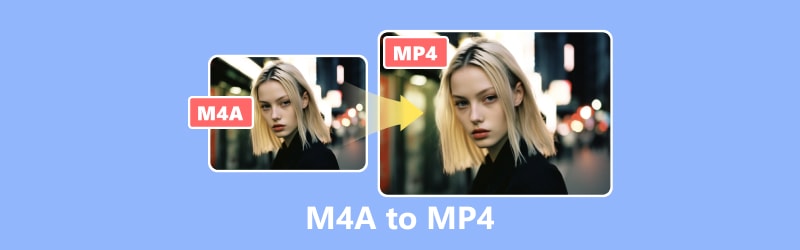
เนื้อหาของหน้า
ส่วนที่ 1 M4A กับ MP4
เพลง หนังสือเสียง พอดแคสต์ และรูปแบบเนื้อหาเสียงอื่นๆ สามารถจัดเก็บไว้ในรูปแบบไฟล์เสียง MPEG-4 ของ Apple หรือเรียกสั้น ๆ ว่า M4A ใช้การเข้ารหัสเสียงขั้นสูง (AAC) หรือ Apple Lossless Audio Codec (ALAC) เพื่อเข้ารหัสข้อมูลเสียงก่อนที่จะบันทึกเป็นไฟล์ MPEG-4 ไฟล์มัลติมีเดียที่เข้ารหัสโดยใช้ตัวแปลงสัญญาณหลายตัว รวมถึงเสียง ข้อมูลภาพ และวิดีโอ สามารถจัดเก็บในรูปแบบ MPEG-4 ได้ ในทางกลับกัน MP4 หรือรูปแบบไฟล์ MPEG-4 ระยะสั้นมีการใช้กันอย่างแพร่หลายเนื่องจากสามารถดูได้ทุกที่และถ่ายโอนได้ง่ายเนื่องจากขนาดไฟล์ค่อนข้างเล็กแม้ว่าจะมีวิดีโอคุณภาพสูงก็ตาม
ส่วนขยาย .mp4 ระบุไฟล์ MPEG-4 ที่มีเนื้อหาภาพ และส่วนขยาย .m4a กำหนดไฟล์ MPEG-4 ที่จัดเก็บเฉพาะเสียง สร้างความแตกต่างระหว่างไฟล์ MPEG-4 ที่มีเสียงเพียงอย่างเดียวกับไฟล์ที่มีวิดีโอช่วยเหลือผู้บริโภค ด้านล่างนี้คือตัวแปลงวิดีโอ M4A เป็น MP4 ที่ดีที่สุดที่คุณสามารถลองได้
ส่วนที่ 2 วิธีเปลี่ยน M4A เป็น MP4 บน Windows และ Mac
ใช้ Vidmore Video Converter เพื่อแปลง M4A เป็น MP4
โปรแกรมแปลงวิดีโอที่ตรงไปตรงมาแต่ทรงพลัง Vidmore Video Converter ให้คุณสมบัติและตัวเลือกมากมายให้คุณเลือกเมื่อแปลงไฟล์วิดีโอและไฟล์เสียงของคุณ คุณสมบัติที่โดดเด่นประการหนึ่งคือความสามารถในการแปลงไฟล์เสียง M4A ให้เป็นรูปแบบไฟล์มีเดียที่ใช้กันอย่างแพร่หลายและเป็นที่ต้องการ เช่น MP4 ที่น่าอับอาย นอกจากจะเป็นตัวแปลงแล้ว คุณยังสามารถใช้มันเป็นโปรแกรมแก้ไขที่ทรงพลังเพื่อทำงานกับไฟล์วิดีโอ M4A และ MP4 ของคุณได้ เครื่องมือนี้สามารถแปลงความละเอียดสูงสุด 8K โดยไม่กระทบต่อคุณภาพ รองรับรูปแบบเอาต์พุตสื่อที่รู้จักกันดีเกือบทั้งหมด รวมถึง AVI, FLV, MPEG, MOV, M4V, MKV และ VOB
นอกจากนี้ยังมีการเร่งด้วยฮาร์ดแวร์ที่ทำงานร่วมกับการกำหนดค่าฮาร์ดแวร์ต่างๆ นอกจากนี้คุณยังสามารถดาวน์โหลดเวอร์ชันทดลองใช้ฟรีเพื่อดูว่าคุ้มค่าเมื่อซื้อแล้ว คุณสามารถทำตามขั้นตอนด้านล่างเกี่ยวกับวิธีเปลี่ยน M4A เป็น MP4 โดยใช้เครื่องมือนี้:
ข้อดี
- รองรับสื่อที่มีชื่อเสียงทั้งหมดมากกว่า 200 รูปแบบ
- เสนอการตั้งค่าล่วงหน้ามากกว่า 100 รายการสำหรับอุปกรณ์และอุปกรณ์ยอดนิยมทั้งหมด
- รองรับ 8K
- วิธีการประมวลผลวิดีโอที่ไร้รอยต่อ
จุดด้อย
- คุณไม่สามารถแก้ไขภาพของคุณก่อนการแปลง
ขั้นตอนที่ 1. ดาวน์โหลดและติดตั้งซอฟต์แวร์ Vidmore Video Converter บนคอมพิวเตอร์ของคุณ
ขั้นตอนที่ 2. ลากไฟล์ที่คุณจะแปลงในเครื่องมือหรือคลิกแท็บเพิ่มไฟล์ คุณยังสามารถคลิกเครื่องหมายบวกตรงกลางเพื่อเปิดที่เก็บข้อมูลในเครื่องของคุณ
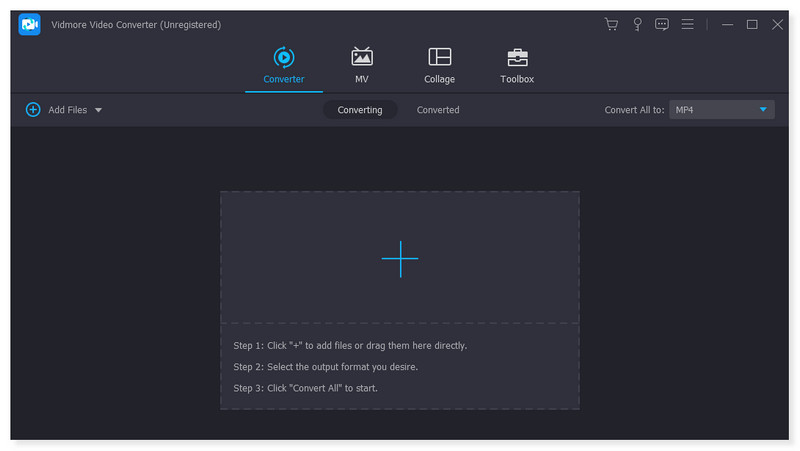
ขั้นตอนที่ 3. เมื่อคุณเพิ่มไฟล์แล้ว ให้ตั้งค่ารูปแบบเอาต์พุตเป็น MP4 คลิกเมนูแบบเลื่อนลงข้างไฟล์ นอกจากนี้ยังมีตัวเลือกในการปรับรูปแบบที่กำหนดไว้ล่วงหน้าแต่ละรูปแบบตามที่คุณต้องการ
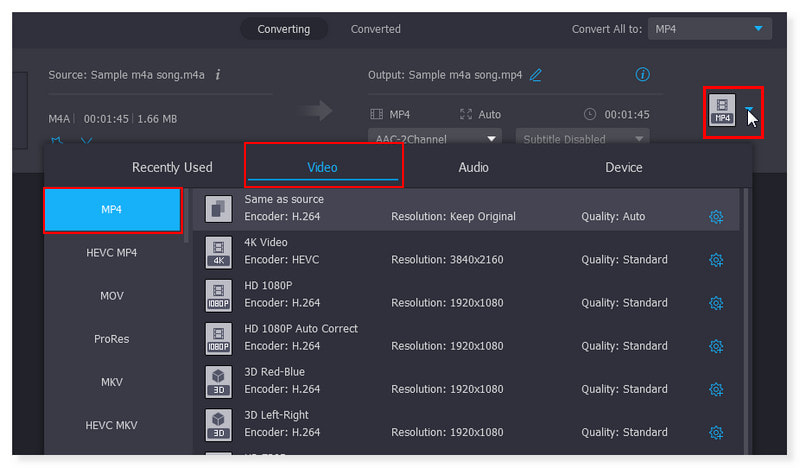
ขั้นตอนที่ 4. หลังจากแก้ไขไฟล์แล้ว ให้คลิกปุ่มแปลงทั้งหมดเพื่อเริ่มการแปลง เมื่อใช้เครื่องมือนี้ คุณสามารถทำตามขั้นตอนพื้นฐานเหล่านี้เพื่อแปลง M4A เป็น MP4 บน Windows
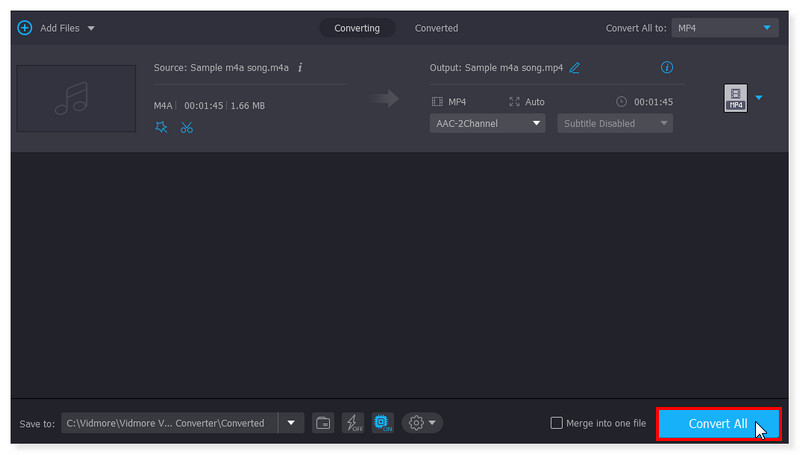
วิธีแปลง M4A เป็น MP4 โดยใช้ VLC Media Player
The เครื่องเล่นสื่อ VLC สามารถแปลงระหว่างรูปแบบวิดีโอและเสียง เครื่องเล่นนี้สามารถทำอะไรได้มากกว่าการเล่นสื่อ เดิมเชื่อกันว่าเป็นเครื่องเล่นสื่อ คุณสามารถเปลี่ยนไฟล์เสียง M4A เป็น MP4 ได้อย่างรวดเร็วด้วยเครื่องมือนี้ การใช้โปรแกรมฟรี การแปลงระหว่างรูปแบบเสียงเป็นเรื่องง่าย อย่างไรก็ตาม คุณถูกจำกัดให้แปลงรูปแบบไฟล์ที่แตกต่างกันทุกประการและไม่สามารถแก้ไขได้ เครื่องมือนี้ไม่รองรับการตัดต่อวิดีโอเนื่องจากเป็นหนึ่งในคุณสมบัติของมัน ถึงกระนั้นก็ตาม เครื่องมือนี้ก็ดีสำหรับคุณหากคุณแค่ต้องการความสามารถในการแปลงเท่านั้น
ข้อดี
- มีส่วนติดต่อผู้ใช้ที่ตรงไปตรงมา
- ฟังก์ชั่นและคุณสมบัติต่างๆ ใช้งานง่าย
- ไม่จำเป็นต้องติดตั้งตัวแปลงสัญญาณเพื่ออ่านไฟล์เสียงหรือวิดีโอ
จุดด้อย
- ไม่สามารถปรับแต่งอินเทอร์เฟซของโปรแกรมได้
คุณต้องทำตามขั้นตอนเหล่านี้เพื่อแปลง M4A เป็น MP4 โดยใช้ VLC:
ขั้นตอนที่ 1. เปิดซอฟต์แวร์ VLC บนคอมพิวเตอร์ของคุณ ไปที่แถบเครื่องมือ เลือกสื่อ แล้วคลิกแปลง/บันทึกในเมนูแบบเลื่อนลง
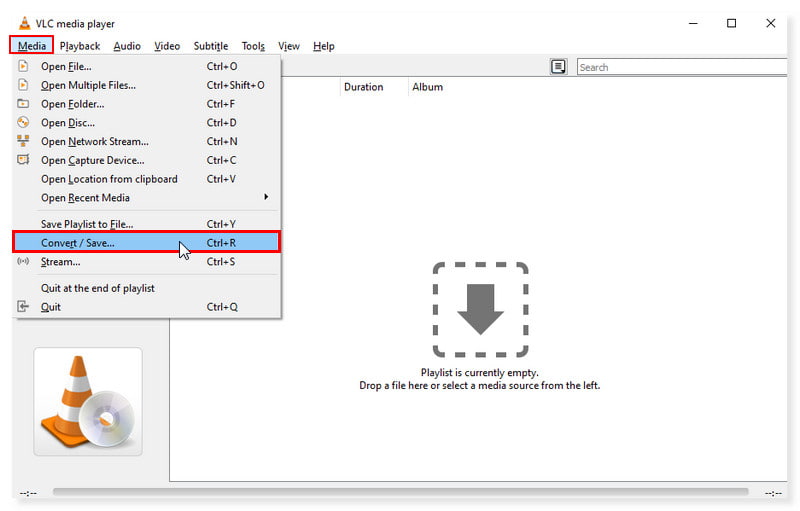
ขั้นตอนที่ 2. ในหน้าต่างป๊อปอัป คลิกแท็บเพิ่ม เพื่อเปิดโฟลเดอร์ในเครื่องของคุณ และเลือกไฟล์ m4a ที่คุณต้องการแปลง คลิกปุ่มแบบเลื่อนลงแปลง/บันทึกด้านล่าง และเลือกแปลง
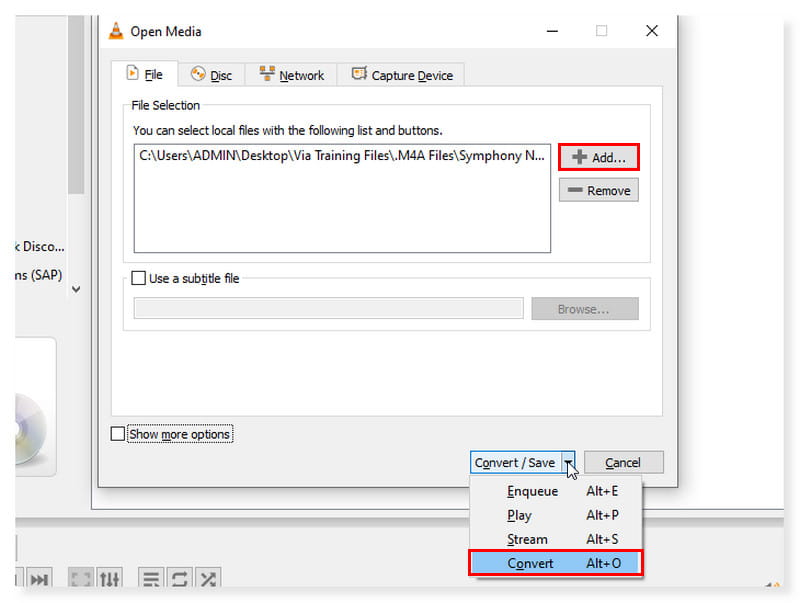
ขั้นตอนที่ 3. ในกล่องโต้ตอบใหม่ ให้เปลี่ยนรูปแบบเอาต์พุตของคุณเป็น MP4 หลังจากนั้นให้เลือก เรียกดู เพื่อตั้งค่าไฟล์ปลายทางเมื่อบันทึก จากนั้นจึงคลิก บันทึก
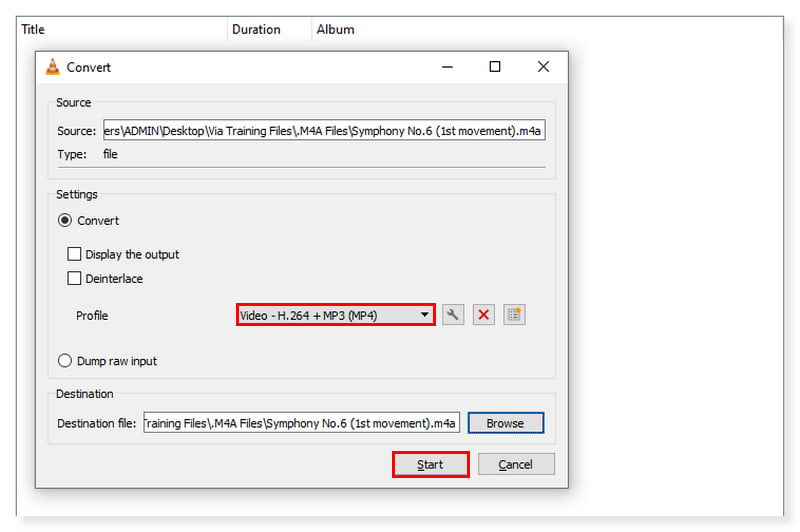
วิธีเปลี่ยน M4A เป็น MP4 ใน iTunes
ดังที่เราทุกคนทราบกันดีว่า iTunes ทำให้การจัดการคอลเลคชันสื่อทั้งหมดของคุณง่ายขึ้นในเกือบทุกแพลตฟอร์ม รวมถึงโทรศัพท์ Android และคอมพิวเตอร์ Windows บน Mac คุณสามารถเปิดแอปพลิเคชั่น iTunes ได้ทันที ไม่จำเป็นต้องติดตั้งซอฟต์แวร์เพื่อแปลงไฟล์ M4A เป็น MP4 เท่านั้น เครื่องมือนี้สามารถเล่นไฟล์เสียงได้โดยไม่กระทบต่อคุณภาพและแปลงเป็นรูปแบบสื่ออื่น ๆ อย่างไรก็ตาม หากคุณต้องการให้ไฟล์เพลงของคุณเข้ารหัสเป็นรูปแบบอื่นเพื่อให้ได้ผลลัพธ์ที่ดีที่สุด ให้นำเข้าเพลงในแหล่งที่มาอีกครั้ง และในครั้งนี้ ให้ใช้รูปแบบการเข้ารหัสใหม่ ตรวจสอบขั้นตอนด้านล่างเพื่อแปลง M4A เป็น MP4 บน Mac:
ข้อดี
- รองรับคุณสมบัติที่หลากหลาย
- ผสานรวมกับ iCloud และซิงโครไนซ์กับอุปกรณ์หลายเครื่อง
- วิธีที่สะดวกในการจัดการไฟล์
จุดด้อย
- เป็นที่ทราบกันดีว่าทำงานช้า กิน RAM มากเกินไป และประสบปัญหาความล่าช้าต่างๆ
ขั้นตอนที่ 1. เปิดแอพ iTunes บนคอมพิวเตอร์ของคุณ คลิกแท็บแก้ไขในแถบเครื่องมือและเลือกการตั้งค่าในตัวเลือกแบบเลื่อนลง
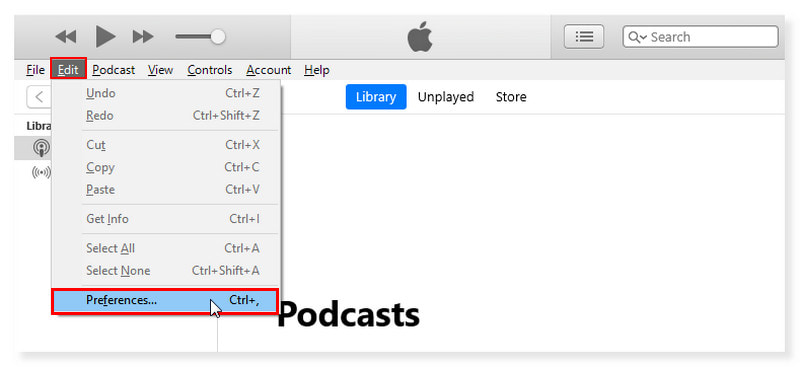
ขั้นตอนที่ 2. ไปที่แท็บทั่วไปในหน้าต่างป๊อปอัปใหม่แล้วคลิกปุ่มนำเข้าการตั้งค่า ตั้งค่ารูปแบบการเข้ารหัสเป็น MP4 จากนั้นคลิก ตกลง เมื่อเสร็จแล้ว
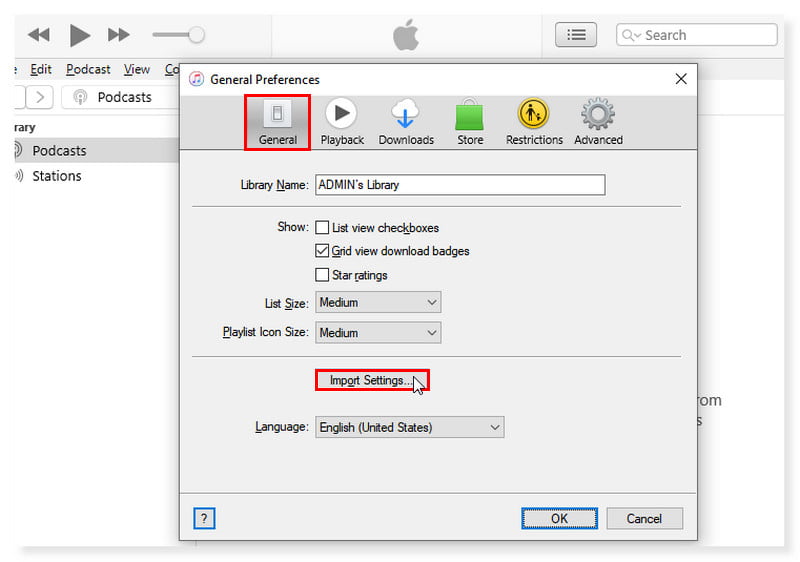
ขั้นตอนที่ 3. จากคลังเพลงของคุณ ให้เลือกเพลงที่คุณต้องการแปลง คลิกแท็บไฟล์และเลือกสร้างเวอร์ชันใหม่ สร้างเวอร์ชัน MP4 นี่คือวิธีที่คุณแปลง M4A เป็น MP4 ใน iTunes
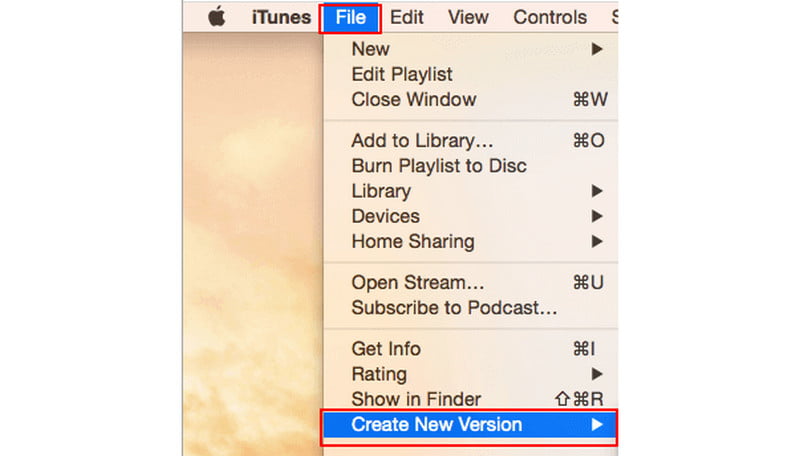
ตอนที่ 3 แปลง M4A เป็น MP4 ออนไลน์ฟรี
ใช้ Vidmore Free Video Converter Online เพื่อแปลง M4A เป็น MP4
หากคุณกำลังมองหาเครื่องมือฟรีที่จะช่วยเหลือคุณในการแปลงรูปแบบไฟล์เสียงและวิดีโอประเภทต่างๆ คุณสามารถไว้วางใจได้ Vidmore โปรแกรมแปลงวิดีโอออนไลน์ฟรี. คุณมาถูกที่แล้วหากนี่คือสิ่งที่คุณกำลังมองหา นอกจากการแปลงไฟล์วิดีโอแล้ว ยังรองรับรูปแบบไฟล์เสียง เช่น M4A อีกด้วย ดังนั้นจึงทำให้การแปลง M4A เป็น MP4 รวดเร็วได้ง่ายขึ้นและไม่สูญเสียคุณภาพ นอกจากนี้ยังทำงานได้ดีบน Windows และ macOS และสามารถเข้าถึงได้จากเว็บเบราว์เซอร์ใดก็ได้ คุณสามารถใช้เครื่องมือนี้เพื่อแปลงไฟล์ M4A เป็นวิดีโอ MP4 ในความละเอียด 1080p HD, 720p HD และ SD
ข้อดี
- สะดวกและเข้าถึงได้ทางออนไลน์
- สามารถรองรับการแปลงเป็นชุดได้
- มีความปลอดภัยในการใช้งาน
จุดด้อย
- ไม่มีวิธีแก้ไขข้อมูล
ขั้นตอนที่ 1. ไปที่เว็บไซต์ Vidmore Free Video Converter Online หากคุณเป็นผู้ใช้เครื่องมือนี้เป็นครั้งแรก คุณต้องดาวน์โหลด Vidmore Launcher ก่อน
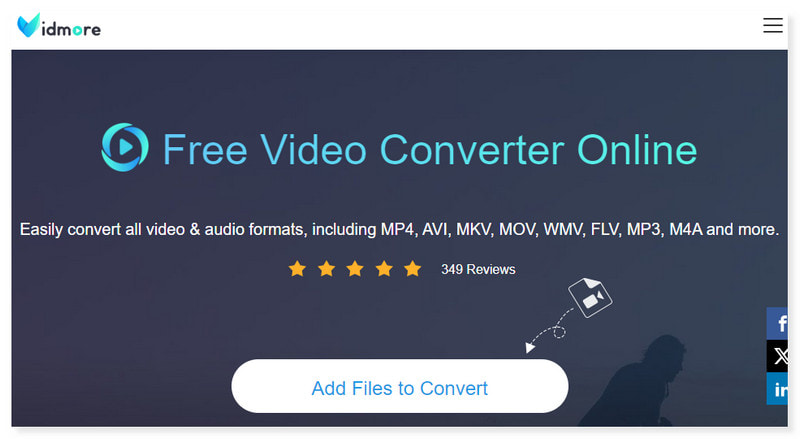
ขั้นตอนที่ 2. คุณสามารถดู Add Files to Convert ตรงกลางอินเทอร์เฟซ คลิกเพื่อเปิดไฟล์ เลือกไฟล์ M4A ที่คุณต้องการแปลงจากโฟลเดอร์ในเครื่องของคุณ จากนั้นคลิกเปิด
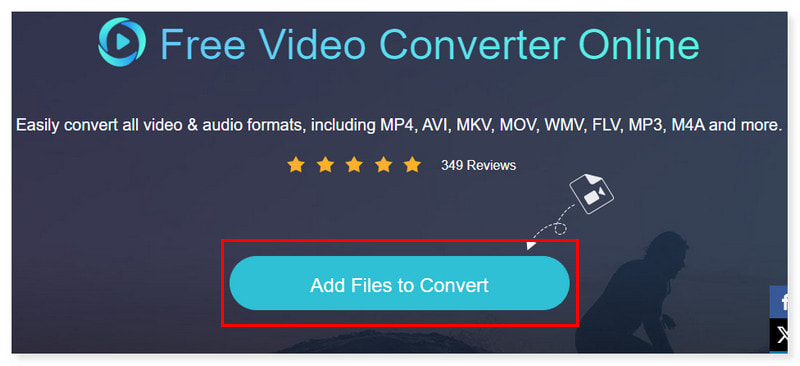
ขั้นตอนที่ 3. เมื่อคุณเพิ่มไฟล์แล้ว ให้ตั้งค่ารูปแบบเอาต์พุตเป็น MP4 คุณสามารถปรับการตั้งค่ารูปแบบได้โดยคลิกที่ไอคอนรูปเฟืองการตั้งค่า และเมื่อเสร็จแล้ว ให้คลิกตกลง
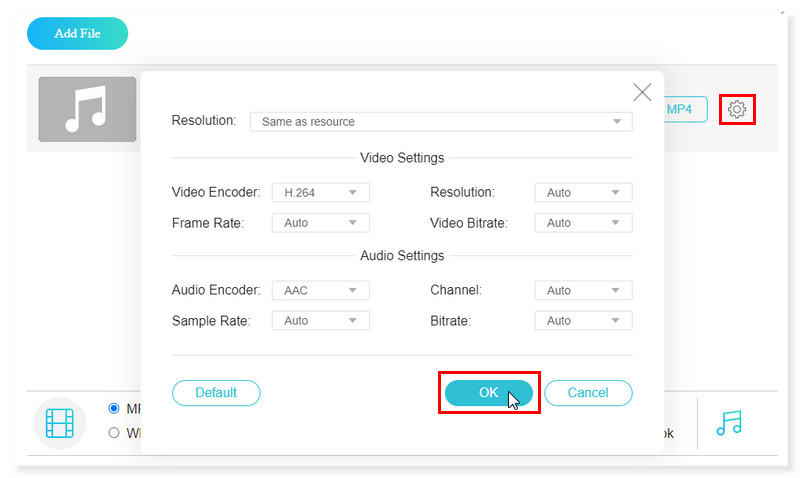
ขั้นตอนที่ 4. หากคุณโอเคกับไฟล์แล้ว ให้เริ่มการแปลงไฟล์โดยคลิกปุ่มแปลงด้านล่าง แค่นั้นแหละ! นี่คือขั้นตอนพื้นฐานในการแปลง M4A เป็น MP4 ออนไลน์และฟรีด้วย Vidmore Free Converter Online และคุณสามารถใช้กระบวนการเดียวกันในการแปลงได้ AVI เป็น MP4.
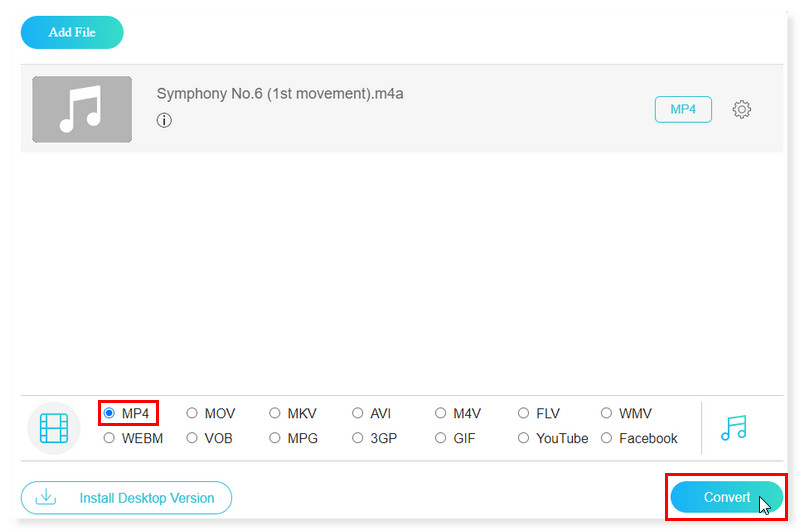
ส่วนที่ 4 คำถามที่พบบ่อยเกี่ยวกับวิธีการแปลง M4A เป็น MP4
ฉันสามารถแปลง M4A เป็น MP4 ด้วยรูปภาพได้หรือไม่
แน่นอน ใช่แล้ว! คุณสามารถแปลงไฟล์ M4A ของคุณได้โดยใช้ Vidmore Video Converter. หนึ่งในรูปแบบที่รองรับคือ MP4 ซึ่งสามารถแปลงเป็นความละเอียด 8K ได้ ดังนั้นคุณมั่นใจได้ว่าไฟล์ของคุณจะถูกแปลงโดยไม่สูญเสียคุณภาพ
ฉันสามารถแปลง FFmpeg M4A เป็น MP4 ได้หรือไม่
ใช่. ใช้ FFmpeg เวอร์ชันบรรทัดคำสั่ง มันจะแปลงไฟล์จากและสแกนไดเร็กทอรีปัจจุบันจาก M4A โดยอัตโนมัติโดยใช้บิตเรตคงที่ หากต้องการสั่งให้ FFmpeg คัดลอกสตรีมวิดีโอและเสียงจากไฟล์อินพุตไปยังไฟล์เอาต์พุตโดยไม่ต้องเข้ารหัสใหม่ ให้เพิ่มตัวเลือก -c copy ให้กับคำสั่ง รับประกันการแปลงแบบไม่สูญเสียและเร่งกระบวนการให้เร็วขึ้น
ฉันจะแปลงไฟล์เสียงของ Apple เป็น MP4 ได้อย่างไร
ขั้นตอนที่ 1. เปิดแอพ Apple Music ในแท็บเมนู เลือกเพลง และทำเครื่องหมายที่การตั้งค่าในตัวเลือกแบบเลื่อนลง ทำเครื่องหมายที่แท็บไฟล์ จากนั้นคลิกการตั้งค่าการนำเข้า
ขั้นตอนที่ 2. คลิกตัวเลือกถัดจากนำเข้าโดยใช้ และเลือกรูปแบบเอาต์พุตที่คุณต้องการเพื่อแปลงเพลง หลังจากนั้นคลิกตกลง
ขั้นตอนที่ 3. เลือกเพลงในคลังของคุณที่คุณต้องการแปลง เลือกไฟล์ > แปลง จากนั้นเลือกสร้างเวอร์ชัน MP4 หลังจากนั้น ไฟล์เพลงใหม่จะแสดงในคลังแอปของคุณถัดจากไฟล์ต้นฉบับ
ฉันสามารถแปลง M4A เป็น MP4 ใน Windows Media Player ได้หรือไม่
ไม่ได้ Windows Media Player สามารถแปลงไฟล์เสียงเป็นรูปแบบอื่นได้ก็ต่อเมื่อไฟล์เหล่านั้นถูกเบิร์นลงซีดีแล้วริปเป็นรูปแบบเสียงอื่นจากซีดีต้นฉบับ เสียงที่ริพสามารถบันทึกได้ในรูปแบบ WMA, MP3, WAV, ALAC หรือ FLAC
สรุป
โพสต์นี้เป็นวิธีที่ดีที่สุดในการแปลงเสียง M4A เป็น MP4. ไม่ว่าคุณกำลังมองหาเครื่องมือบนเว็บที่คุณสามารถเข้าถึงได้ทางออนไลน์โดยไม่ต้องติดตั้ง เราก็มี Vidmore โปรแกรมแปลงวิดีโอออนไลน์ฟรี. และหากคุณสนใจแอปที่คุณสามารถตั้งค่าและใช้งานบนเดสก์ท็อปได้โดยตรง คุณก็สามารถเลือกได้ Vidmore Video Converter. ทั้งรองรับการแปลงเป็นชุดและสามารถส่งออกเป็นรูปแบบที่ใช้กันอย่างแพร่หลายเกือบทั้งหมดที่คุณสามารถเปิดและเล่นบนอุปกรณ์ใดก็ได้


